ps簡單給人物圖片美白及柔化處理
時間:2024-02-21 09:45作者:下載吧人氣:17
本教程的磨皮及調色方法都是比較基礎的。也是運用比較廣泛的方法。一般調色之前需要給人物簡單磨皮處理,如果覺得磨皮比較麻煩的話,可以下載一些外掛濾鏡來簡化。
原圖 
最終效果 
1、打開原圖,CTRL+J復制一層,用數碼照片修復美化濾鏡(也叫DCE Tools濾鏡,沒有這款濾鏡的可以去網上下載),選擇自動修復,數值如圖,然后用修復畫筆把臉部的斑點去掉。 

2、新建圖層,Shift+Ctrl+Alt+E蓋印可見圖層,然后高斯模糊2個像素,按住Alt點擊添加圖層蒙板,用白色畫筆把人物臉部涂抹出來,給MM磨皮。 
3、新建圖層,Shift+Ctrl+Alt+E蓋印可見圖層,然后高斯模糊5個像素,給該圖層添加圖層蒙板,用黑色畫筆把人物涂出來。 
4、新建圖層,Shift+Ctrl+Alt+E蓋印可見圖層,把該層改為濾色,然后執行濾鏡/其他/高反差保留,數值為1,然后把該層的混合模式改為柔光。 

5、執行圖層 > 新建調整圖層 > 色彩平衡,數值如圖。 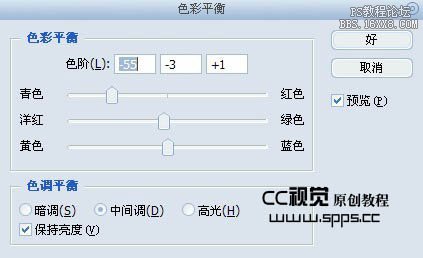

6、執行圖層 > 新建調整圖層 > 曲線,數值如圖: 
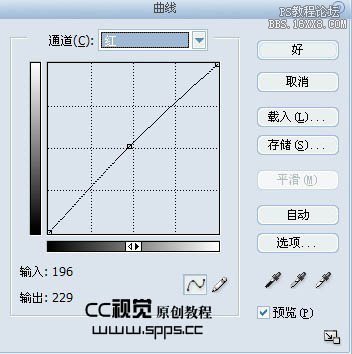
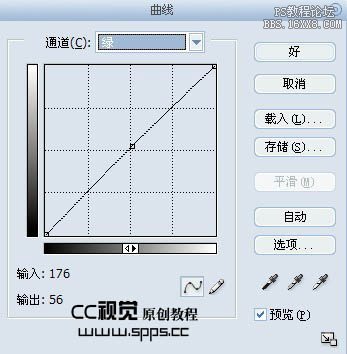
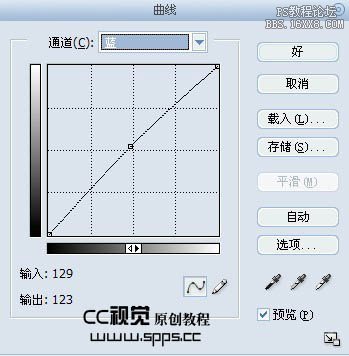

7、執行圖層 > 新建調整圖層 > 可選顏色調整圖層,數值如圖: 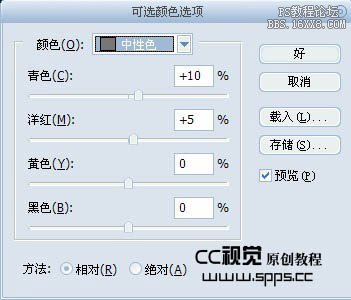

8、繼續執行圖層 > 新建調整圖層 > 可選顏色,在蒙板上然后用黑色畫筆把人物涂出來。 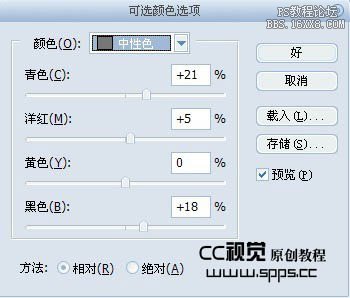
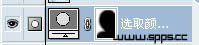

9、新建圖層,Shift+Ctrl+Alt+E蓋印可見圖層,用Topaz濾鏡銳化一下,然后把該層的不透明度改為30%。 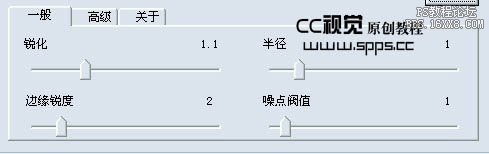
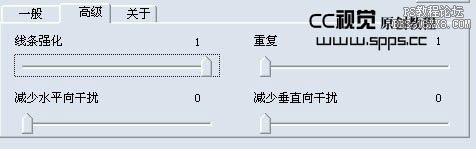
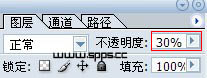

10、新建圖層,Shift+Ctrl+Alt+E蓋印可見圖層,復制該圖層,然后高斯模糊5個像素,把混合模式改為柔光,不透明度70%,完成。
下圖為圖層參照及最終效果: 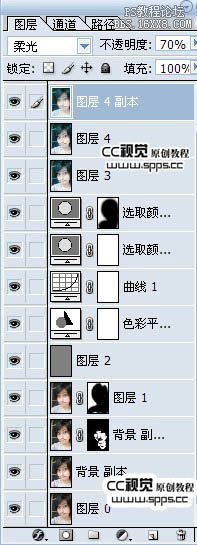


網友評論